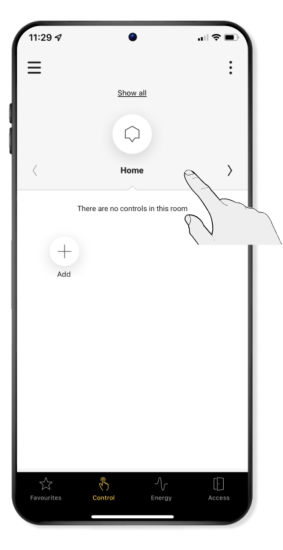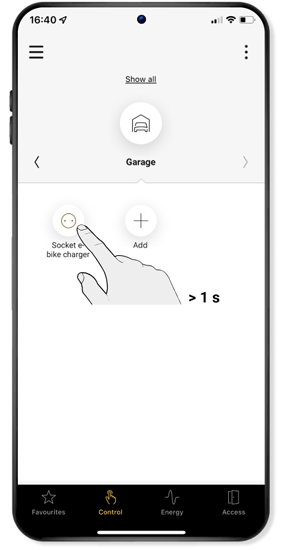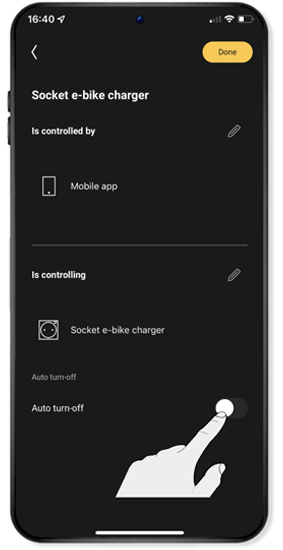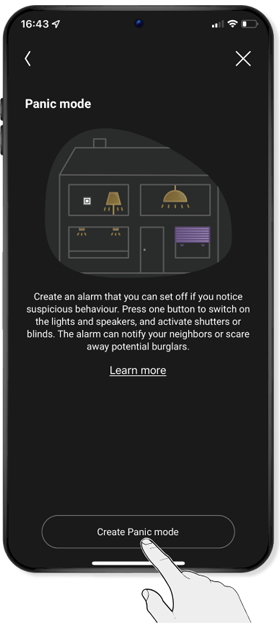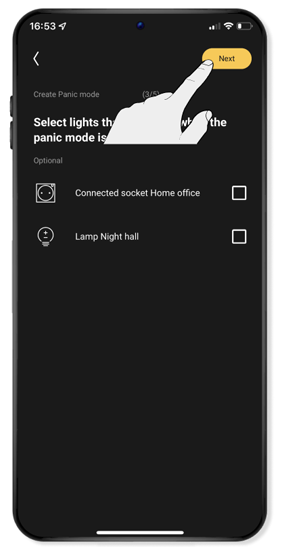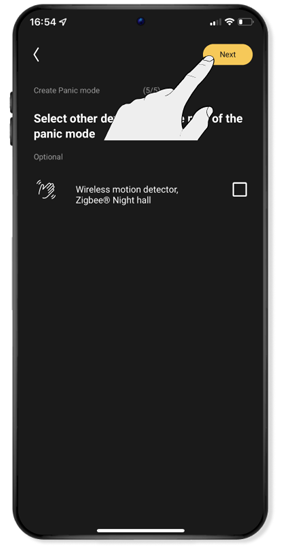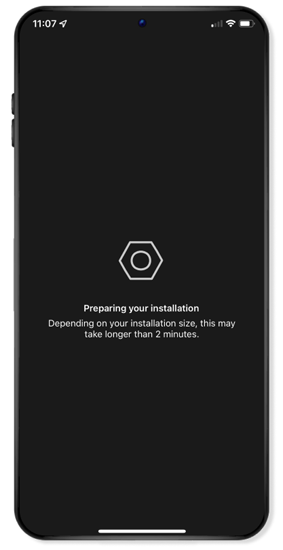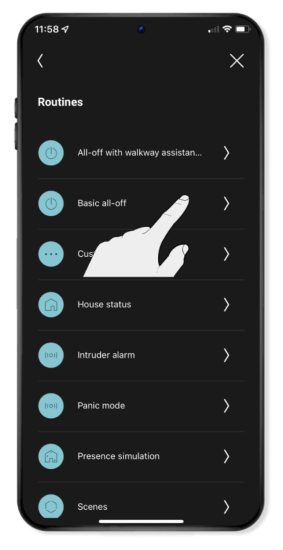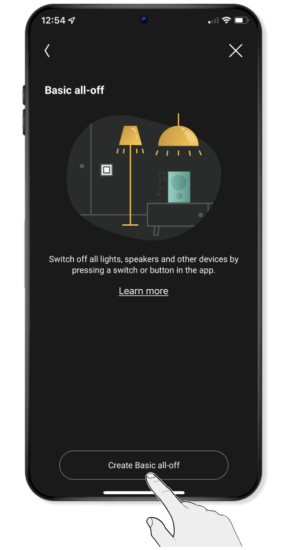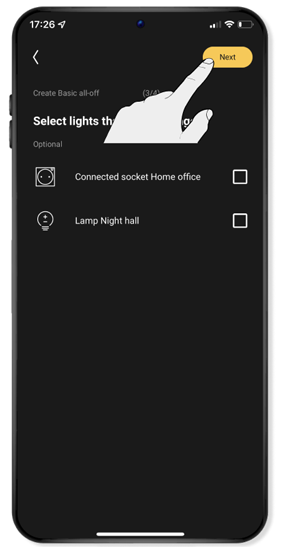Stap 7
Instellingen programmeren
Zodra je de toestellen aan je Niko Home Control installatie hebt gekoppeld, kun je beginnen met programmeren.
Je kunt het geconnecteerd schakelbaar stopcontact programmeren om automatisch uit te schakelen na een bepaalde tijd.
Je kunt ook routines programmeren. Dit zijn regels om een reeks acties in gang te zetten. Ontdek in de online handleidingen van andere producten en in de app welke routines beschikbaar zijn.
Een timer instellen voor een stopcontact
Je kunt een timer instellen voor een geconnecteerd schakelbaar stopcontact om automatisch uit te schakelen na een bepaalde tijd. Zo kun je energie besparen of zorgen dat batterijen langer meegaan.
A
In de navigatietab Bediening selecteer je de ruimte waarin het stopcontact dat je wilt instellen zich bevindt.
Voorbeeld: Je hebt een geconnecteerd schakelbaar stopcontact in de garage waarmee je de batterij van een elektrische fiets wilt opladen tot die vol is (bijvoorbeeld gemiddeld na 3 uur en 30 minuten).
B
Selecteer het stopcontact door het lang ingedrukt te houden.
C
Klik op het potlood rechts bovenaan en vervolgens (in het zwarte scherm) op Toestellen.
D
De app toont nu de instellingen van de bediening van dit stopcontact. Zet Automatisch uitschakelen aan door de knop naar rechts te schuiven (de achtergrond van de knop wordt geel).
E
Stel het gewenste aantal uren, minuten en seconden in. Klik ten slotte op Klaar.
Je instellingen worden naar de draadloze slimme hub verstuurd. Dit kan enkele minuten duren.
F
Je kunt het geconnecteerd schakelbaar stopcontact nu inschakelen vanuit de app, waarna de timer begint te lopen. Na de ingestelde tijd schakelt het stopcontact automatisch uit.
Opmerking: Je kunt het stopcontact na het starten van een timer ook altijd nog handmatig uitschakelen. Je hoeft dus niet te wachten tot de ingestelde tijd is verstreken.
Een waarschuwingsmodus programmeren
Je kunt een routine programmeren, zoals een waarschuwingsmodus waarmee je met één druk op een knop of via de app rolluiken kunt laten opengaan en lichten kunt laten knipperen. Op die manier kun je de buren alarmeren of mogelijke inbrekers afschrikken.
Opmerking: Je kunt ook andere routines programmeren op een gelijkaardige manier door de instructies in de app te volgen. Meer informatie over routines vind je in het ecosysteem.
A
In de navigatietab Bediening selecteer je de ruimte waarin je de routine wilt aanmaken. Klik op Toevoegen en vervolgens op Routine toevoegen.
B
Kies waarschuwingsmodus uit de lijst met routines.
C
Klik op waarschuwingsmodus aanmaken.
D
Geef deze routine een naam, pas eventueel het icoon aan en klik op Verder.
E
Je kunt nu een schakelaar kiezen waarmee je deze routine wilt bedienen of je kunt ervoor kiezen om dit enkel via de app te doen.
Je krijgt een waarschuwing te zien als je een schakelaar selecteert die al een andere functie heeft. Als je de schakelaar voor deze routine wilt gebruiken, zal de oorspronkelijke functie van de schakelaar namelijk overschreven worden.
Voorbeeld: In dit geval kun je de geconnecteerde dimmer zonder problemen gebruiken, want in eerdere stappen is ingesteld dat de aangesloten lamp (het licht van de nachthal) ook bediend wordt door de draadloze bewegingsmelder.
F
Selecteer eventueel enkele lampen die continu moeten branden nadat je de waarschuwingsmodus hebt ingeschakeld. Klik daarna op Verder.
G
Selecteer de lampen die moeten knipperen als je de waarschuwingsmodus inschakelt. Klik vervolgens op Verder.
Voorbeeld: Je kunt een bureaulamp toevoegen die je in het geconnecteerde stopcontact in het bureau aan de straatkant steekt.
Opmerking: Als je de Niko Home Control installatie later uitbreidt met andere producten, kun je nog extra lampen en toestellen toevoegen aan deze routine.
H
Selecteer eventueel andere toestellen die moeten in- en uitschakelen tijdens de waarschuwingsmodus.
I
Je waarschuwingsmodus is nu aangemaakt. Klik op Klaar om deze instelling naar de draadloze slimme hub te sturen.
Dit kan enkele minuten duren.
J
Nu kun je de routine (ook) activeren in de app.
K
Tip: Om te vermijden dat je de waarschuwingsmodus per ongeluk inschakelt, kun je instellen dat je de toets van de draadloze schakelaar langer ingedrukt moet houden om deze routine te activeren.
Navigeer via het menu (≡) naar Instellingen en klik op Toestellen.
L
Kies schakelaars uit de lijst met toestellen. Selecteer de dimmer die je aan de routine hebt gekoppeld.
M
Klik op Wordt 1 keer gebruikt.
Selecteer bij bedieningswijze de optie lang drukken. Pas eventueel de tijd aan als je wilt dat de waarschuwingsmodus pas inschakelt na langer dan 1 seconde op de bedieningsknop te drukken. Klik op Klaar en ten slotte op het kruisje rechts bovenaan.
N
Je instellingen worden naar de draadloze slimme hub verstuurd. Dit kan enkele minuten duren.
Een ‘standaard alles uit’ routine programmeren
Als je één of meerdere klassieke drukknop(pen) aan je installatie hebt toegevoegd (afzonderlijk te kopen), kun je hiervoor ook een routine instellen. Je kunt een ‘standaard alles uit’ routine programmeren waarmee je met één druk op een knop of via de app alle lichten dooft en alle toestellen uitschakelt. Dit kan bijvoorbeeld handig zijn als je gaat slapen.
Routine programmeren overslaan
A
Navigeer via Bediening naar de ruimte waarin je de routine wilt aanmaken. Klik op Toevoegen en vervolgens op Routine toevoegen.
B
Kies ‘standaard alles uit’ uit de lijst met routines.
C
Klik op ‘standaard alles uit’ aanmaken.
D
Geef deze routine een naam, pas eventueel het icoon aan en klik op Verder.
E
Je kunt een schakelaar kiezen waarmee je deze ‘standaard alles uit’ routine wilt bedienen of je kunt ervoor kiezen om dit enkel via de app te doen.
Je krijgt een waarschuwing te zien als je een schakelaar selecteert die al een andere functie heeft. Als je de schakelaar voor deze routine wilt gebruiken, zal de oorspronkelijke functie van de schakelaar namelijk overschreven worden.
F
Selecteer eventueel enkele lampen die langer moeten blijven branden of toestellen die ingeschakeld moeten blijven nadat je de ‘alles uit’ routine hebt ingeschakeld.
G
Selecteer de toestellen die moeten uitgaan als je de ‘standaard alles uit’ routine inschakelt. Klik vervolgens op Verder.
Tip: Gebruik in een ‘alles uit’ routine geen stopcontacten die je nooit wilt uitschakelen zoals het stopcontact van een koelkast of diepvries.
Opmerking: Als je de Niko Home Control installatie later uitbreidt met andere producten, kun je nog extra lampen en toestellen toevoegen aan deze routine.
H
Je ‘standaard alles uit’ routine is nu aangemaakt. Klik op Klaar om deze instelling naar de draadloze slimme hub te sturen.
Dit kan enkele minuten duren.
I
Nu kun je de ‘alles uit’ routine (ook) activeren vanuit de app.
Klaar!
Test je Niko Home Control installatie en geniet van het gebruiksgemak dat je aan je woning hebt toegevoegd.